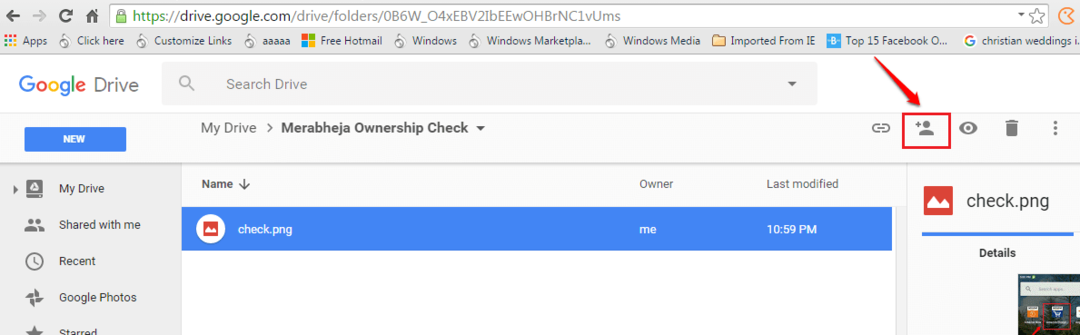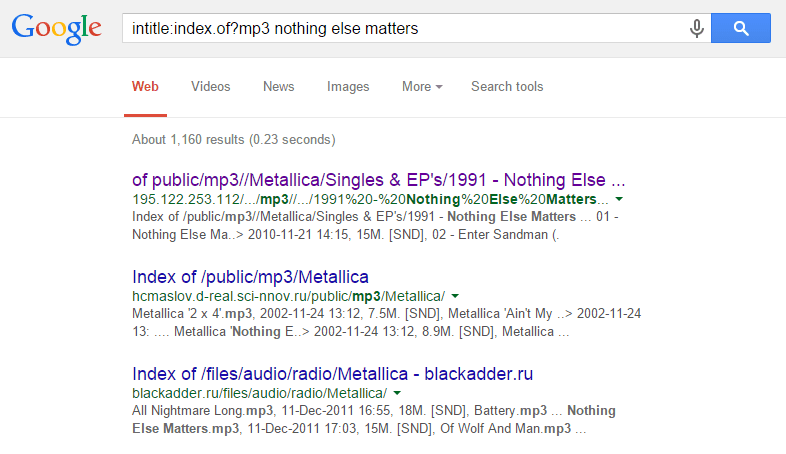- Google Hangouts je vynikajúci webový komunikačný nástroj vyvinutý spoločnosťou Google, ktorý môže používať ktokoľvek.
- Je to len jeden z mnohýchpodobné komunikačné nástroje dostupné na internete, ale skutočnosť, že ho nie je potrebné inštalovať, mu poskytuje výhodu oproti mnohým konkurentom.
- Ak máte s týmto skvelým nástrojom pre videokonferencie ďalšie problémy, pozrite si naševyhradené centrum na riešenie problémov s Google Hangouts.
- Viac skvelých článkov na túto tému nájdete v našom venovanomStránka Google.

Tento softvér opraví bežné chyby v počítači, ochráni vás pred stratou súborov, škodlivým softvérom, zlyhaním hardvéru a optimalizuje váš počítač na maximálny výkon. Opravte problémy s počítačom a odstráňte vírusy hneď v 3 jednoduchých krokoch:
- Stiahnite si Restoro PC Repair Tool dodávaný s patentovanými technológiami (patent k dispozícii tu).
- Kliknite Spustite skenovanie nájsť problémy so systémom Windows, ktoré by mohli spôsobovať problémy s počítačom.
- Kliknite Opraviť všetko opraviť problémy ovplyvňujúce bezpečnosť a výkon vášho počítača
- Restoro bol stiahnutý používateľom 0 čitateľov tento mesiac.
Kontakt s blízkymi nebol od príchodu internetu nikdy ľahší. Navyše sa objavili programy všetkého druhu, ktoré zahŕňajú funkcie okamžitých správ, videohovory a ďalšie.
Jedným zo skvelých príkladov takýchto programov je Google Hangouts, komunikačný softvérový produkt vyvinutý spoločnosťou Google, ku ktorému máte ľahký prístup prostredníctvom svojho webového prehliadača.
Bohužiaľ ani služba od softvérového giganta, ako je Google, nie je v bezpečí pred občasnými problémami.
Napríklad používatelia boli podávanie správ že majú problémy s napájaním videokamery pri používaní služby.
Moja webová kamera funguje správne s inými aplikáciami okrem Google Hangout. Hangout hovorí, že kamera sa začína, ale na konci nefunguje. Už som skontroloval, či som aplikácii Hangouts nepovolil prístup k svojej webovej kamere, čo som aj urobil, takže si myslím, že to nie je problém. Prosím pomôžte. Nie som si istý, či to súvisí, ale tiež nemôžem zdieľať svoju obrazovku cez Hangout.
Pretože Google Hangouts je veľmi populárny, rozhodli sme sa preskúmať niekoľko krokov na riešenie problémov, aby ste si mohli tento nástroj konečne vychutnať v plnom rozsahu jeho schopností.
Ako opravím, že kamera hangoutov Google nefunguje?
1. Uistite sa, že za to nemôže váš hardvér
- Skontrolujte, či máte mikrofón, fotoaparáta reproduktory sú pripojené k počítaču a zapnuté.
- Ak máte video, ale nemáte zvuk, uistite sa, že mikrofón nie je stlmený
- Ak pripájate akýkoľvek hardvér pomocou USB, skontrolujte, či je potrebné nainštalovať softvér alebo ovládače od výrobcu zariadenia.
- Uistite sa, že pri použití aplikácie Google Hangouts nepoužívajú kameru alebo mikrofón žiadne ďalšie programy na vašom počítači
- Prezrite si spodok okna videohovoru Google Hangouts a uistite sa, že máte zapnutý mikrofón alebo kameru.
2. Uistite sa, že máte správne nastavené nastavenia služby Hangouts

- Otvorte prehliadač a spustite službu Google Hangouts na novej karte
- V hornej časti okna videohovoru vyberte nastavenie
- Uistite sa, že je pre každé nastavenie vybraté správne zariadenie.
- Môžete to zmeniť pomocou Šípka nadol
-
fotoaparát
- Ak vaša kamera funguje, vaše video sa zobrazí vpravo hore
-
Mikrofón
- Ak chcete vyskúšať svoj mikrofón, povedzte nahlas a opýtajte sa, či vás druhá osoba môže počuť
-
Reproduktory
- Ak chcete vyskúšať reproduktory, kliknite na ikonu Test
-
fotoaparát
- Môžete to zmeniť pomocou Šípka nadol
3. Vykonajte reštart počítača alebo jednoducho reštartujte hovor

- Ukončiť aktuálny videohovor
- Zatvorte prehliadač
- Znova spustite prehliadač
- Vráťte sa do okna Google Hangouts a skúste dotyčnej osobe znova zavolať
- Ak to nefunguje, jednoducho reštartujte počítač
Dôvodom problémov v službe Hangouts môže byť aj váš prehliadač. Vyskúšajte niektoré z týchto alternatív!
4. Uistite sa, že druhá osoba nie je osoba, ktorá má problémy s videom
Ak ste vyskúšali všetky vyššie uvedené metódy, možno problém nie je vo vašom vnútri, ale v osobe, s ktorou sa snažíte hovoriť.
To je povedané, jednoducho ich požiadajte, aby postupovali podľa rovnakých krokov na riešenie problémov, ktoré sú uvedené vyššie, a potom s nimi skúste uskutočniť videohovor.
Ak problémy pretrvávajú, navštívte fórum Hangouts, kde získate pomoc od skúsených ľudí, ktorí používajú Hangouts.
 Ak žiadny z vyššie uvedených krokov neprinesie žiadne výsledky, bolo by dobré problém nahlásiť.
Ak žiadny z vyššie uvedených krokov neprinesie žiadne výsledky, bolo by dobré problém nahlásiť.
- V hornej časti okna videohovoru kliknite na ikonu Viac
- Vyberte Spätná väzba
- Vľavo vyberte, či chcete zahrnúť snímku obrazovky.
- To môže výrazne pomôcť s technickými problémami.
- Môžete zvýrazniť alebo zatemnenie ľubovoľné oblasti fotografie.
- Popíšte svoj problém a snažte sa byť čo najkonkrétnejší a konkrétnejší
- Kliknite Pošli
- Zobrazuje služba Google Hangouts vaše telefónne číslo?
Google Hangouts zobrazí vaše overené telefónne číslo, iba ak budete telefonovať na svojom zariadení so systémom Android alebo iOS. Toto nastavenie však môžete zmeniť tak, aby vás videli iba tí, ktorí vás už majú v zozname kontaktov svojho telefónu.
 Stále máte problémy?Opravte ich pomocou tohto nástroja:
Stále máte problémy?Opravte ich pomocou tohto nástroja:
- Stiahnite si tento nástroj na opravu PC hodnotené Skvelé na TrustPilot.com (sťahovanie sa začína na tejto stránke).
- Kliknite Spustite skenovanie nájsť problémy so systémom Windows, ktoré by mohli spôsobovať problémy s počítačom.
- Kliknite Opraviť všetko opraviť problémy s patentovanými technológiami (Exkluzívna zľava pre našich čitateľov).
Restoro bol stiahnutý používateľom 0 čitateľov tento mesiac.
často kladené otázky
Otvorte prehliadač, prejdite na hangouts.google.com alebo otvorte službu Hangouts v Gmaile. Je to podobné ako vy pripojiť k službe Google Meet.
Áno, Google Hangouts je všeobecne zadarmo. Ak však chcete volať na telefónne čísla a nachádzate sa mimo USA alebo Kanady, môžu sa na vás vzťahovať určité dane, podobne ako v prípade používať Skype.
Google Hangouts zobrazí vaše overené telefónne číslo, iba ak budete telefonovať na svojom zariadení so systémom Android alebo iOS. Toto nastavenie však môžete zmeniť tak, aby vás videli iba tí, ktorí vás už majú v zozname kontaktov svojho telefónu.